Как установить и настроить n8n: Инструкция для Windows, Mac и Linux

⠀⠀⠀
Устали вручную выполнять рутинные задачи? Хотите автоматизировать бизнес-процессы без программирования? В этом гайде я покажу, как за 30 минут развернуть собственный сервер n8n, и приступить к созданию первого приложения сразу после прочтения.
⠀⠀⠀
Что такое n8n?
n8n - это лучшая no-code / low-code система для создания и развертывания автоматизаций с использованием ИИ. Для использования ее не обязательно уметь программировать или быть экспертом в computer science.
n8n позволяет очень быстро прототипировать системы с помощью своего визуального конструктора, где вы с помощью интерактивных "нод" создаете собственное приложение.
Пример подобного приложения:
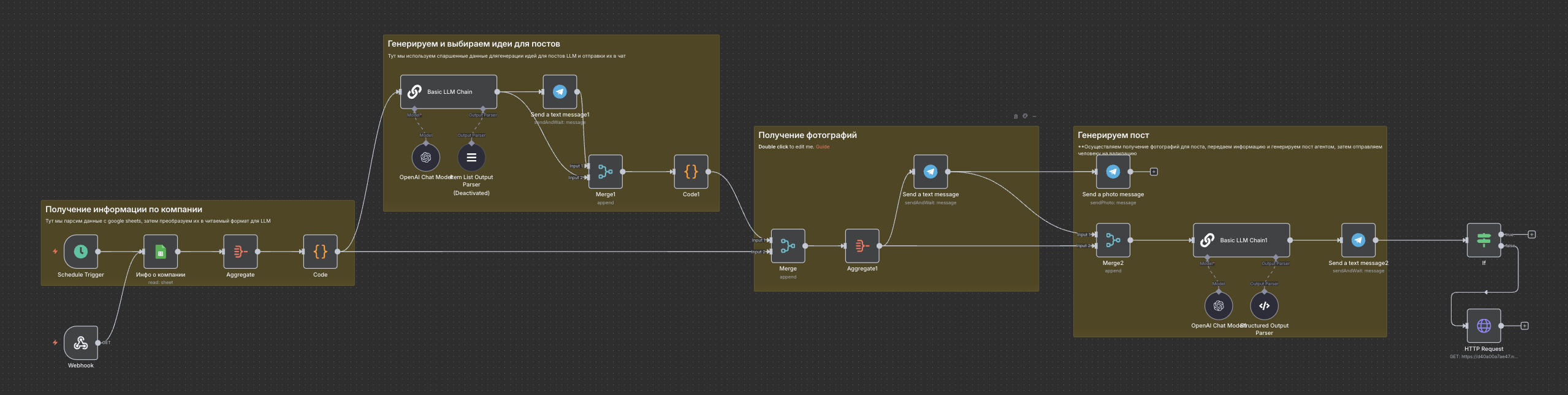
⠀⠀⠀
Приступаем к установке
Определяемся с типом нашего хоста (машины, на которую будет установлен и развернут n8n) - windows / mac / linux
Установка для mac:
- Устанавливаем docker-desktop если не установлен:
- Скачиваем установщик Docker Desktop для M чипов / Docker Desktop для Intel чипов
- Устанавливаем приложение
- Запускаем docker-desktop и проверяем его работу командой
docker ps
- Устанавливаем и поднимаем ngrok (необходим для доступа Webhooks, работы форм и телеграм ботов, а также доступа с любых устройств)
- Запускаем команду
brew install --cask ngrok
ngrok config add-authtoken $YOUR_AUTHTOKEN
- Запускаем ngrok командой
ngrok http 5678
- Копируем / запоминаем наш внешний адрес на будущее (пример: https://d4088jj9fa.ngrok-free.app)
- Переходим к установке и запуску n8n
- Запускаем docker контейнер (docker desktop должен быть активен) с n8n командой:
docker run -it --name n8n -p 5678:5678 --restart=always -e WEBHOOK_URL={СЮДА ВСТАВЛЯЕМ NGROK АДРЕС КОТОРЫЙ ЗАПОМНИЛИ ВЫШЕ} -v n8n_data:/home/node/.n8n docker.n8n.io/n8nio/n8n - Заходим на скопированный выше ngrok адрес
- Регистрируемся в системе n8n
- Запускаем docker контейнер (docker desktop должен быть активен) с n8n командой:
⠀⠀⠀
Установка для windows:
- Установка WSL (windows subsystem for linux)
- Запускаем powershell от имени администратора
- Выполняем
wsl --install
- Заканчиваем установку следуя инструкциям
- Устанавливаем docker-desktop если не установлен:
- Скачиваем установщик Docker Desktop для Windows x86_64
- Устанавливаем приложение
- Запускаем docker-desktop и проверяем его работу командой в powershell
docker ps
- Устанавливаем и поднимаем ngrok (необходим для доступа Webhooks, работы форм и телеграм ботов, а также доступа с любых устройств)
- Устанавливаем инсталлятор
- Поэтапно завершаем установку ngrok
- Регистрируемся на сайте
- Получаем наш уникальный токен тут
- Устанавливаем токен командой
ngrok config add-authtoken $YOUR_AUTHTOKEN
- Запускаем ngrok командой
ngrok http 5678
- Копируем / запоминаем наш внешний адрес на будущее (пример: https://d4088jj9fa.ngrok-free.app)
- Переходим к установке и запуску n8n
- Запускаем docker контейнер (docker desktop должен быть активен) с n8n командой:
docker run -it --name n8n -p 5678:5678 --restart=always -e WEBHOOK_URL={СЮДА ВСТАВЛЯЕМ NGROK АДРЕС КОТОРЫЙ ЗАПОМНИЛИ ВЫШЕ} -v n8n_data:/home/node/.n8n docker.n8n.io/n8nio/n8n - Заходим на скопированный выше ngrok адрес
- Регистрируемся в системе n8n
- Запускаем docker контейнер (docker desktop должен быть активен) с n8n командой:
⠀⠀⠀
Установка для linux (Проводилось на ubuntu 22.04):
-
Устанавливаем docker если не установлен:
- Подготавливаем apt сервер командой
sudo apt-get update sudo apt-get install ca-certificates curl sudo install -m 0755 -d /etc/apt/keyrings sudo curl -fsSL https://download.docker.com/linux/ubuntu/gpg -o /etc/apt/keyrings/docker.asc sudo chmod a+r /etc/apt/keyrings/docker.asc echo \ "deb [arch=$(dpkg --print-architecture) signed-by=/etc/apt/keyrings/docker.asc] https://download.docker.com/linux/ubuntu \ $(. /etc/os-release && echo "${UBUNTU_CODENAME:-$VERSION_CODENAME}") stable" | \ sudo tee /etc/apt/sources.list.d/docker.list > /dev/null sudo apt-get update- Проверяем работу командой
docker ps
-
Устанавливаем и поднимаем ngrok (необходим для доступа Webhooks, работы форм и телеграм ботов, а также доступа с любых устройств)
- Загружаем инсталлятор
wget https://bin.equinox.io/c/bNyj1mQVY4c/ngrok-v3-stable-linux-amd64.tgz
- Устанавливаем
sudo tar xvzf ./ngrok-v3-stable-linux-amd64.tgz -C /usr/local/bin
ngrok config add-authtoken $YOUR_AUTHTOKEN
- Запускаем ngrok командой
ngrok http 5678
- Копируем / запоминаем наш внешний адрес на будущее (пример: https://d4088jj9fa.ngrok-free.app)
-
Переходим к установке и запуску n8n
- Запускаем docker контейнер (docker desktop должен быть активен) с n8n командой:
docker run -it --name n8n -p 5678:5678 --restart=always -e WEBHOOK_URL={СЮДА ВСТАВЛЯЕМ NGROK АДРЕС КОТОРЫЙ ЗАПОМНИЛИ ВЫШЕ} -v n8n_data:/home/node/.n8n docker.n8n.io/n8nio/n8n - Заходим на скопированный выше ngrok адрес
- Регистрируемся в системе n8n
- Запускаем docker контейнер (docker desktop должен быть активен) с n8n командой:
После этого у вас откроется доступ к главному меню программы n8n. В нем вы сможете создать новые проекты и управлять профилем.
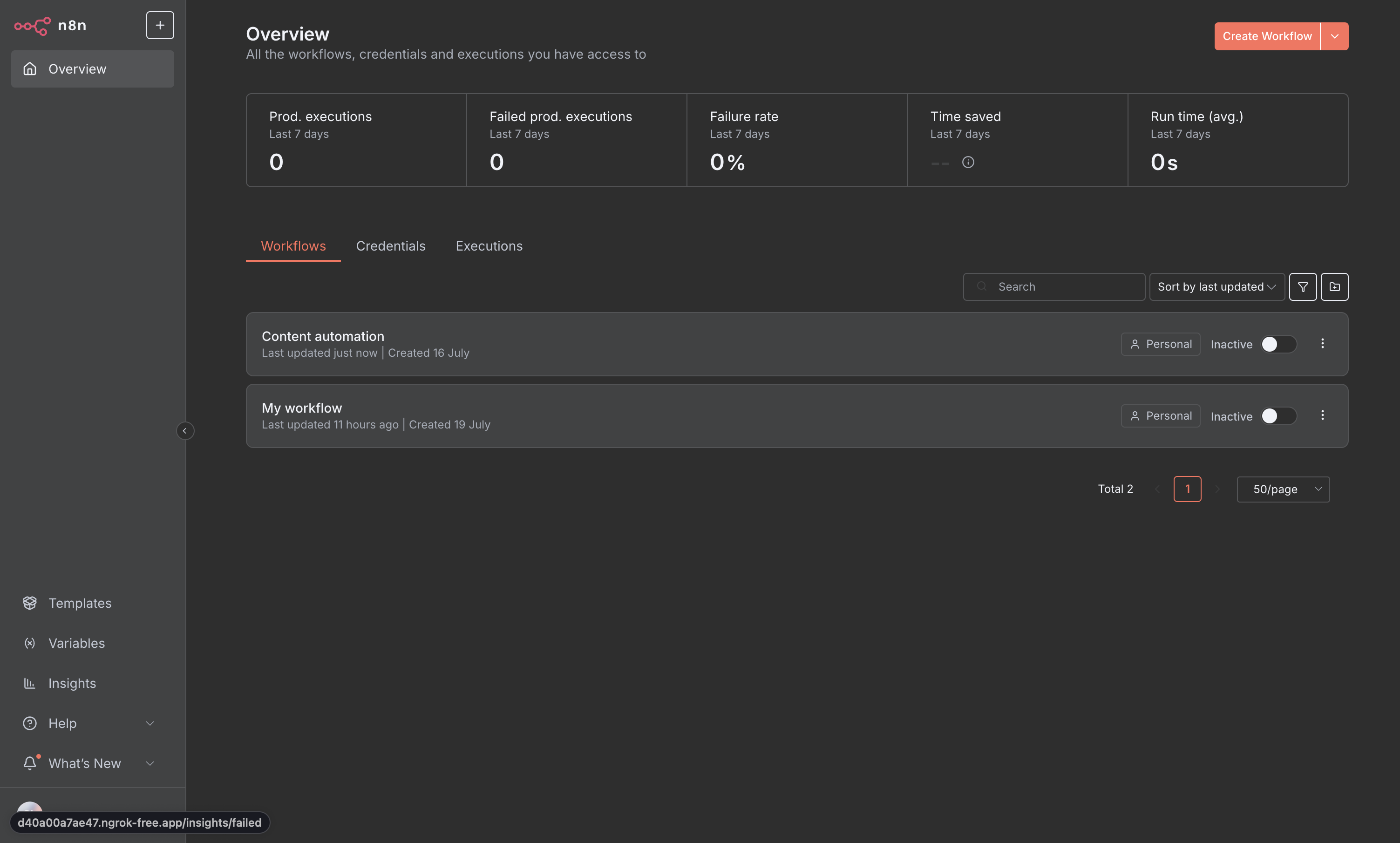
⠀⠀⠀
Таким образом на вашем компьютере или витруальной машине развернут сервер с n8n, обращаться к которому можно с помощью внешнего адреса, созданного с помощью ngrok. До тех пор, пока сервер не будет опущен - конфигурация не собьется.
Если при выключении или перезагрузе компьютера, на котором был открыт n8n доступ прервется - необходимо снова выполнить команду
ngrok http 5678
Для Windows и Mac необходимо запустить приложение Docker Desktop и выполнить команду запуска
docker run -it --name n8n -p 5678:5678 --restart=always -e WEBHOOK_URL={СЮДА ВСТАВЛЯЕМ NGROK АДРЕС КОТОРЫЙ ЗАПОМНИЛИ ВЫШЕ} -v n8n_data:/home/node/.n8n docker.n8n.io/n8nio/n8n
Ваши данные сохраняются на уровне аккаунта n8n, по этому не бойтесь потерять сохраненные вами workflows.
⠀⠀⠀
Настраиваем n8n для работы (Необходимый минимум)
После того как у нас получилось зайти на главную страницу n8n можно приступать к процессу оценивания проведенной работы.
Для эффективной работы и настройки базового минимума нам подабоится настроить конфигурацию с основными сервисами и платформами:
- Telegram API
- Google API (Sheets, Slides, Drive, и др.)
- OpenAI (или любой другой AI провайдер на ваш вкус)
Если необходима детальная настройка Telegram + Google + OpenAI API - ознакомиться можно в этой статье
Если возникли вопросы — пиши в комментарии или в наш Telegram-чат ссылка.